Capitolo 7 funzioni di gestione della copiatrice – TA Triumph-Adler DC 2063 Manuale d'uso
Pagina 149
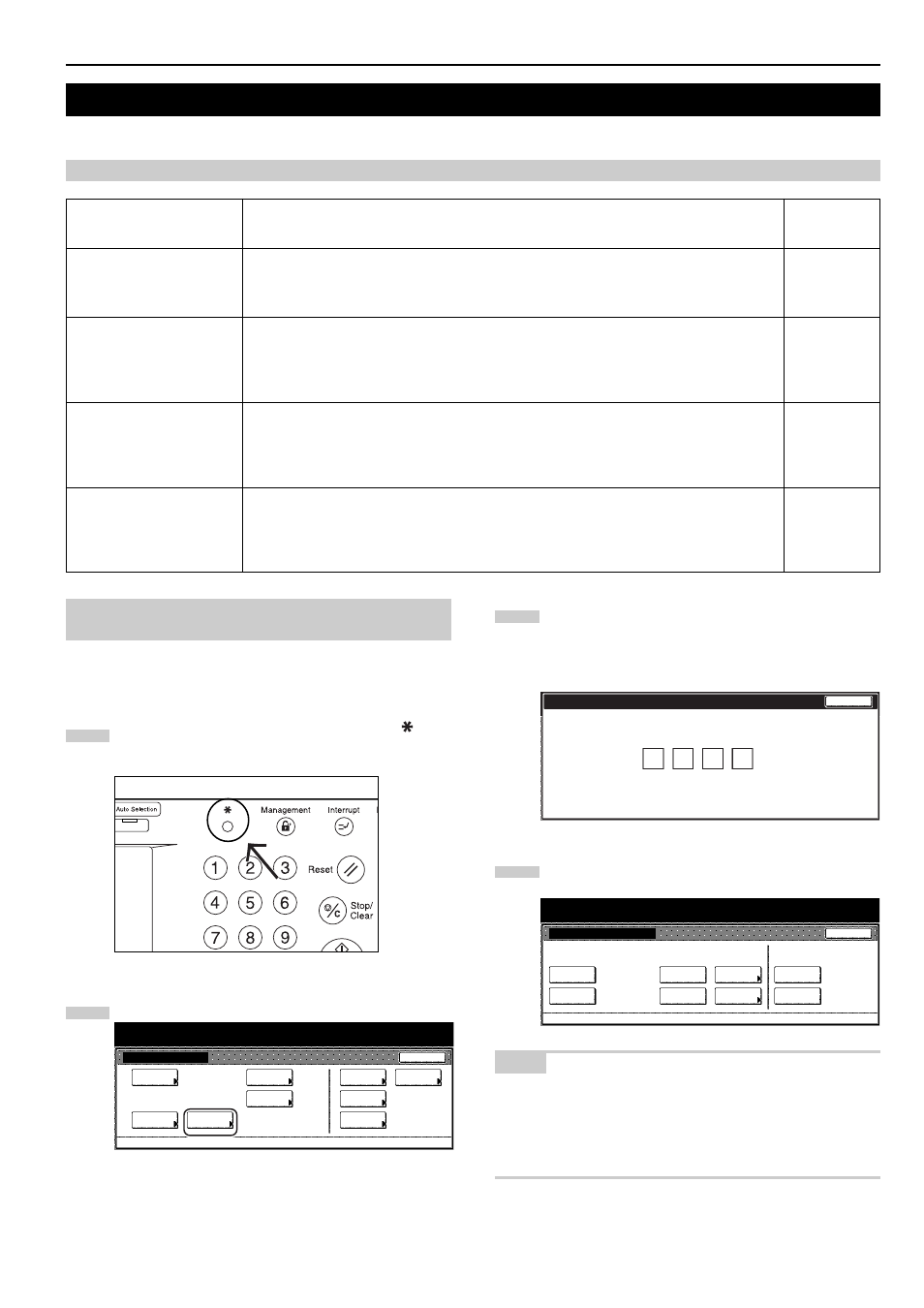
Capitolo 7 FUNZIONI DI GESTIONE DELLA COPIATRICE
7-41
(2) Accesso alle impostazioni predefinite di gestione
delle sezioni
Per accedere alla schermata “Gestione documenti” per ciascuna delle
diverse impostazioni predefinite di gestione delle sezioni, attenersi
alla procedura riportata di seguito.
1
Con la scheda “Base” visualizzata, premere il tasto [
].
Verrà visualizzata la schermata “Settaggio Default”.
2
Premere il tasto “Gestione documenti”.
3
Utilizzare la tastiera per immettere il codice di gestione a 4
cifre.
L’impostazione di fabbrica predefinita è “6300”. Se il codice
immesso corrisponde a quello registrato, verrà visualizzata la
schermata “Gestione documenti”.
4
Premere il tasto che corrisponde all’impostazione predefinita
desiderata di gestione delle sezioni.
NOTE
• È possibile modificare il codice di gestione a 4 cifre.
Vedere la sezione “Modifica del codice di gestione” a pagina 7-21.
• Fare riferimento alle procedure desiderate descritte in “(3)
Definizione delle impostazioni predefinite di gestione delle caselle”
ed eseguire le relative impostazioni.
5. Impostazioni predefinite per la gestione delle sezioni
Per gestire le “sezioni” utilizzate per le funzioni di gestione dei documenti, configurare le impostazioni riportate di seguito.
(1) Impostazioni per la sezione
Impostazione
● Stampa dell’elenco di
documenti
● Ripristino della sezione
● Nome e password della
sezione / Cancellazione
dei dati contenuti nella
sezione
● Tempo di
memorizzazione dei
documenti
Descrizione
Questa procedura consente di stampare un elenco di tutte le immagini memorizzate nella
sezione per la modalità di sovrapposizione, dei documenti memorizzati nella sezione dei dati
condivisi o dei documenti memorizzati nelle sezioni di stampa in sinergia.
Questa procedura consente di cancellare tutti i dati delle immagini contenute nella sezione
“Form”, oltre ai documenti memorizzati nella sezione dei dati condivisi e nelle sezioni della
stampa in sinergia. Prima di cancellare i dati, accertarsi che questi non siano effettivamente più
necessari.
Questa procedura consente di modificare nome e password per ciascuna delle sezioni della
stampa in sinergia e di eliminare contemporaneamente tutti i dati registrati in ciascuna sezione.
Se si registra una password per una sezione, per stampare o eliminare i documenti
memorizzati in tale sezione, sarà necessario immettere la password registrata.
Questa procedura consente di selezionare il periodo di tempo che deve trascorrere prima che
ciascun processo memorizzato in una sezione della stampa in sinergia venga eliminato
automaticamente. Impostare un numero di giorni compreso tra 1 e 7.
* Non è possibile eseguire questa impostazione in modo indipendente per ciascuna sezione.
Pagina di
riferimento
7-42
7-42
7-43
7-44
Inserire il numero amministratore.
Chiuso
Settaggio Default
Settaggio Default
Copia
default
Macchina
default
Linguaggio
Settaggio
bypass
Gestione
Timer
settimanal
Fine
Hard Disk
Management
Gestione
documenti
Rapporto
stampe
Gestione documenti
Gestione documenti
Box archiv. Lavoro
Box stampa unione
Foramto box
Chiuso
Stampa
la lista
Stampa
la lista
Stampa
la lista
Box
editing
Salva
documento
Resetta
box
Resetta
box
Resetta
box
Settaggio Default